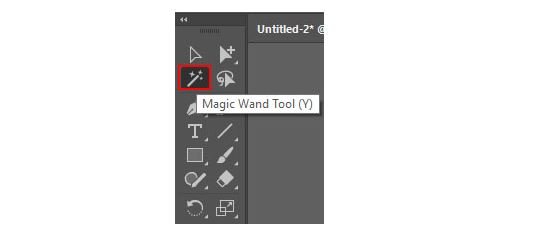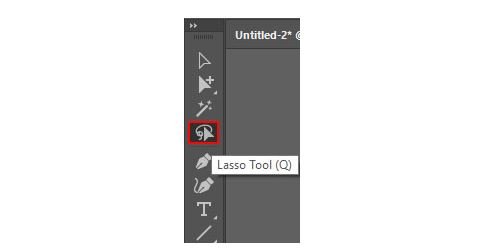আমার বাংলা ব্লগ এর সকল সদস্য গণ আসসালামু আলাইকুম আপনারা সকলেই কেমন আছেন আশা করি সবাই ভালো আছেন। আমিও আপনাদের দোয়ায় ভালো আছি। আজকে আমি অ্যাডোবি ইলাস্ট্রেটর সিসি টুলস এর পরিচিতি বর্ণনা করবো।
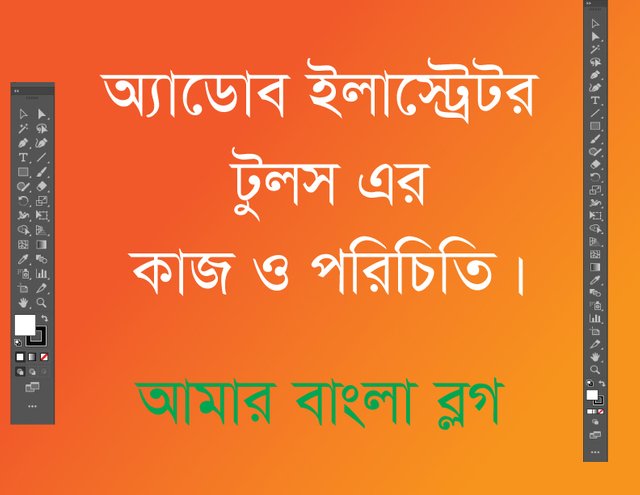
Adobe Illustrator cc magic wand tool কাজ কি?
Adobe Illustrator CC-তে ম্যাজিক ওয়ান্ড টুলটি একটি ছবি বা আর্টওয়ার্কের মধ্যে অনুরূপ রং বা প্যাটার্নের এলাকা নির্বাচন করার জন্য ব্যবহার করা হয়। এটি প্রাথমিকভাবে নির্বাচন তৈরি করতে এবং একটি চিত্রের নির্দিষ্ট অংশে দ্রুত সম্পাদনা করার জন্য ব্যবহৃত হয়।
আপনি যখন ম্যাজিক ওয়ান্ড টুল নির্বাচন করেন এবং আপনার আর্টওয়ার্কের একটি নির্দিষ্ট এলাকায় ক্লিক করেন, তখন এটি স্বয়ংক্রিয়ভাবে আপনার সংজ্ঞায়িত সহনশীলতা সেটিংসের উপর ভিত্তি করে অনুরূপ রঙ বা প্যাটার্ন মান সহ সংলগ্ন এলাকাগুলি সনাক্ত করবে এবং নির্বাচন করবে। সহনশীলতা রং বা প্যাটার্নের পরিসীমা নির্ধারণ করে যা নির্বাচনের মধ্যে অন্তর্ভুক্ত করা হবে।
একবার আপনি ম্যাজিক ওয়ান্ড টুল ব্যবহার করে একটি নির্বাচন করলে, আপনি নির্বাচিত এলাকায় বিভিন্ন অপারেশন করতে পারেন। উদাহরণস্বরূপ, আপনি নির্বাচিত এলাকা মুছতে বা সংশোধন করতে পারেন, বিভিন্ন ফিল এবং স্ট্রোক রঙ প্রয়োগ করতে পারেন, নির্বাচনটি সরাতে বা রিসাইজ করতে পারেন বা বিশেষ প্রভাব প্রয়োগ করতে পারেন। ম্যাজিক ওয়ান্ড টুলটি বিশেষভাবে উপযোগী যখন আপনি আপনার শিল্পকর্মের মধ্যে নির্দিষ্ট বস্তু বা উপাদানগুলিকে দ্রুত সম্পাদনা বা বিচ্ছিন্ন করতে চান।
এটি লক্ষ্য করা গুরুত্বপূর্ণ যে ম্যাজিক ওয়ান্ড টুলের কার্যকারিতা এবং নির্দিষ্ট বৈশিষ্ট্যগুলি আপনি যে সংস্করণটি ব্যবহার করছেন তার উপর নির্ভর করে অ্যাডোব ইলাস্ট্রেটর CC এর উপর নির্ভর করে পরিবর্তিত হতে পারে, কারণ অ্যাডোব মাঝে মাঝে তার সফ্টওয়্যারটিতে আপডেট এবং উন্নতি প্রবর্তন করে।
Adobe Illustrator cc Lasso টুল কিভাবে কাজ করে?
Adobe Illustrator CC-তে Lasso টুল হল একটি সিলেকশন টুল যা আপনাকে আপনার আর্টওয়ার্কের মধ্যে অবজেক্ট বা অবজেক্টের অংশ ফ্রিহ্যান্ড নির্বাচন করতে দেয়। এটি অনিয়মিত আকার বা নির্দিষ্ট এলাকা নির্বাচন করার জন্য দরকারী যা আপনি ম্যানিপুলেট বা সম্পাদনা করতে চান।
অ্যাডোব ইলাস্ট্রেটর সিসিতে ল্যাসো টুল কীভাবে কাজ করে তা এখানে:
ল্যাসো টুলটি নির্বাচন করুন: টুলস প্যানেলে, সিলেকশন টুলে ক্লিক করুন এবং ধরে রাখুন (কালো তীর), এবং তারপর ফ্লাইআউট মেনু থেকে ল্যাসো টুলটি বেছে নিন।
একটি নির্বাচন করুন: আপনি যে বস্তু বা এলাকা নির্বাচন করতে চান তার চারপাশে আপনার মাউস কার্সার ক্লিক করুন এবং টেনে আনুন। আপনি যখন টেনে আনেন, ল্যাসো টুলটি একটি ফ্রিহ্যান্ড পাথ তৈরি করে যা আপনার কার্সারের গতিবিধি অনুসরণ করে।
নির্বাচন সম্পূর্ণ করুন: নির্বাচনের পথ বন্ধ করতে, মাউস বোতামটি ছেড়ে দিন। নির্বাচিত বস্তু বা এলাকাগুলিকে একটি ড্যাশড লাইন দিয়ে আউটলাইন করা হবে, যা নির্দেশ করে যে সেগুলি এখন নির্বাচিত হয়েছে৷
নির্বাচন পরিবর্তন করুন: একটি নির্বাচন করার পরে, আপনি এটি বিভিন্ন উপায়ে পরিবর্তন করতে পারেন। উদাহরণস্বরূপ, আপনি Shift কী চেপে ধরে এবং অতিরিক্ত বস্তু বা এলাকার চারপাশে ল্যাসো টুলটি টেনে নিয়ে নির্বাচন যোগ করতে পারেন। বিপরীতভাবে, আপনি নির্বাচন থেকে বিয়োগ করতে পারেন Alt (Windows) বা Option (Mac) কী চেপে ধরে এবং Lasso টুলটিকে টেনে নিয়ে যে অংশগুলি আপনি নির্বাচন থেকে সরাতে চান।
নির্বাচনের উপর ক্রিয়া সম্পাদন করুন: একবার আপনি একটি নির্বাচন করার পরে, আপনি নির্বাচিত বস্তু বা এলাকায় বিভিন্ন ক্রিয়া সম্পাদন করতে পারেন। এর মধ্যে রয়েছে সরানো, আকার পরিবর্তন করা, ঘোরানো, বা নির্বাচনের নির্দিষ্ট প্রভাব বা সমন্বয় প্রয়োগ করা।
ল্যাসো টুলটি বিশেষভাবে উপযোগী যখন আপনাকে অনিয়মিত আকারের বস্তু নির্বাচন করতে হবে, যেমন হাতে আঁকা চিত্র বা জটিল নকশার নির্দিষ্ট অংশ। এটি অ্যাডোব ইলাস্ট্রেটর সিসি-এর মধ্যে আরও বিস্তারিত সম্পাদনা এবং ম্যানিপুলেশন করার অনুমতি দিয়ে আপনার যা প্রয়োজন তা সঠিকভাবে নির্বাচন করার ক্ষেত্রে নমনীয়তা প্রদান করে।